Khái niệm bố cục
Bạn có thể đổi cỡ và định vị lại nội dung bảng điều khiển, nhưng có một số ràng buộc. Ví dụ: kích thước tối thiểu được xác định cho các widget, có thể ngăn bạn đặt một widget báo cáo ở một số vị trí nhất định.
Điểm truy cập
Các khu vực điểm truy cập giúp bạn căn chỉnh và thay đổi cỡ các widget, đồng thời tối ưu hóa không gian có sẵn trên bảng điều khiển của bạn.
Khi trống, bảng điều khiển có các điểm truy cập góc và viền của chúng. Bảng điều khiển có chứa widget có các điểm truy cập ở các viền và góc của không gian trống hoặc bị chiếm dụng bởi widget.
Các widget có các vùng điểm truy cập tại cạnh và ở giữa.
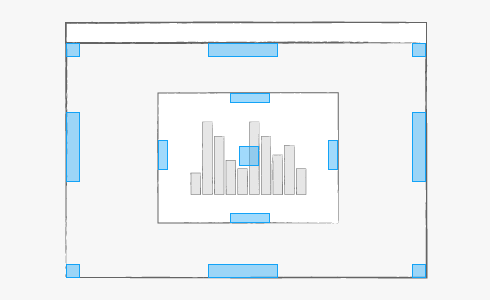
Khi bạn kéo một widget, một khu vực điểm truy cập sẽ được hiển thị khi ngón tay của bạn ở trên khu vực đó.
Nếu bạn tạm dừng tại một vùng điểm truy cập, một bản xem trước sẽ được hiển thị bên dưới widget đó. Bản xem trước cho biết vị trí mà widget chiếm giữ nếu bạn thả nó xuống.
Các khu vực điểm truy cập hoạt động khác nhau tùy vào việc bạn có sử dụng các điểm truy cập này tại viền hay tại góc của bảng điều khiển hay widget:
- Nếu bạn đặt một widget tại khu vực điểm truy cập ở góc của bảng điều khiển, widget này sẽ chiếm mọi không gian sẵn có.
Hình ảnh cho thấy công dụng của khu vực điểm truy cập góc.
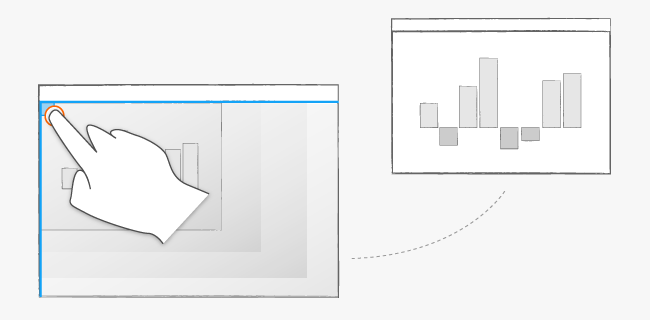
- Nếu bạn đặt một widget tại khu vực điểm truy cập ở cạnh của bảng điều khiển, widget này sẽ chiếm một nửa không gian sẵn có dọc theo cạnh đó.
Ví dụ này cho thấy công dụng của khu vực điểm truy cập tại viền của bảng điều khiển. Các khu vực điểm truy cập tại các cạnh của bảng điều khiển chiếm một vị trí nằm đoạn giữa của chiều cao cạnh. Khi được thả, chiều dọc của widget này kéo dài ra theo chiều cao của cạnh. Chiều ngang của nó cũng kéo dài ra chiếm một nửa không gian sẵn có.
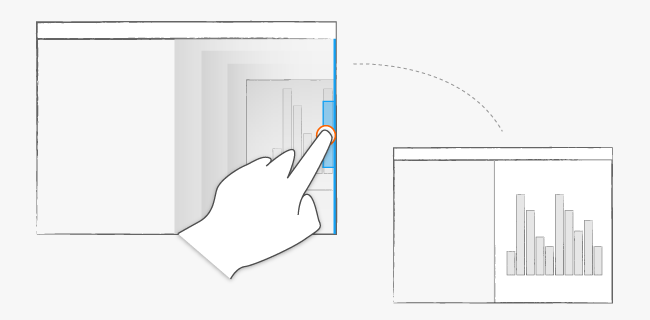
- Nếu bạn đặt một widget trên một khu vực điểm truy cập ở giữa một widget khác, các widget này bị bám theo.
Khi bạn thêm nội dung, sẽ có nhiều khu vực điểm truy cập hơn.
Trong ví dụ này, cạnh trái của bảng điều khiển đã bị chiếm bởi hai widget, để lại khoảng trống ở cạnh phải. Khi một widget khác bị kéo qua không gian ở cạnh phải tại cạnh trên cùng, một khu vực điểm truy cập được hiển thị. Khi được thả, widget này chiếm lấy không gian trống theo chiều ngang và chiều dọc của nó kéo dài ra chiếm một nửa không gian sẵn có.
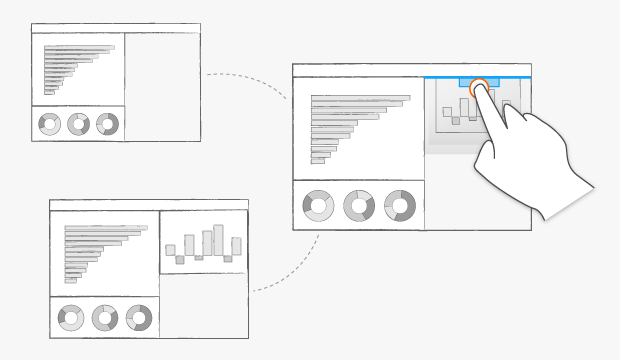
Ôxếp
Nếu điểm truy cập nằm trên widget hiện có, widget bị loại bỏ sẽ cắt widget hiện có một nửa. Hai widget căn chỉnh theo chiều dọc hoặc chiều ngang, tùy theo điểm truy cập nằm trên đường viền dọc hay ngang. Nếu điểm truy cập nằm ở một viền của bảng điều khiển, widget bị thả sẽ bám vào viền và chiếm chiều dài khả dụng.
Ở đây, hai widget chiếm cạnh phải của bảng điều khiển. Một widget khác được thả khi ngón tay kéo widget nằm bên trên khu vực điểm truy cập của widget đó tại đáy của bảng điều khiển. Widget được thêm chiếm một nửa không gian vốn đã bị chiếm bởi widget tại đáy của bảng điều khiển:
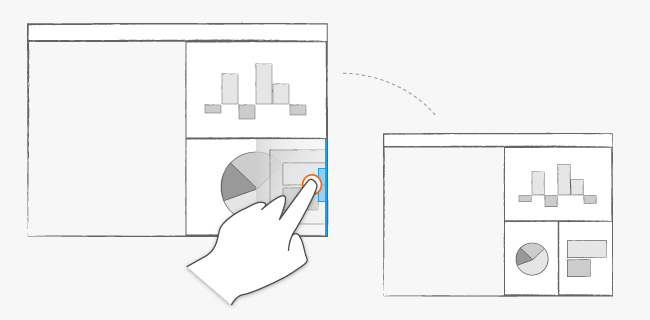
Hoán đổi
Để hoán đổi vị trí của hai widget, kéo widget này qua widget kia và thả khi đến đúng vị trí chính giữa các khu vực điểm truy cập. Khi ngón tay kéo widget di chuyển chuột qua một widget hiện có, một trong các kết quả này có thể xảy ra:
- Nếu ngón tay di chuyển qua chính giữa của widget hiện có, các widget sẽ hoán đổi vị trí.
- Nếu widget được kéo bị kéo từ một kết nối nội dung, nó sẽ thay thế widget hiện có.
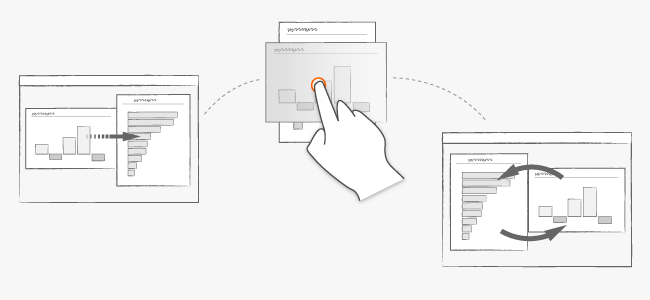
Việc hoán đổi có thể không thực hiện được nếu các widget chứa các báo cáo có kích thước tối thiểu vượt quá không gian khả dụng.
Đẩy và ép
Nếu bạn sử dụng hai ngón tay để kéo một widget, widget đó có thể đẩy các widget khác theo đường đi của nó. Nếu đẩy vào một viền của bảng điều khiển hoặc đối với những widget không thể nén thêm, widget sẽ được nén về phía viền.
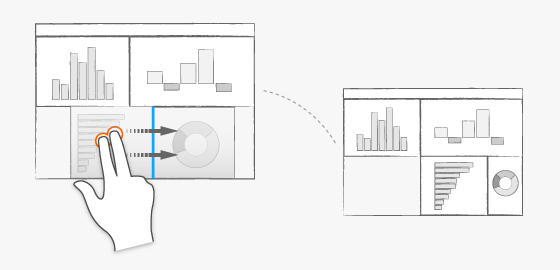
Nếu bạn ngừng đẩy widget trước khi thả ra, widget bị ép sẽ đảo ngược trở về kích thước ban đầu. Bạn có thể đặt ngón tay thứ hai ở bất cứ đâu bên ngoài hoặc bên trong widget.
Nếu thiết bị của bạn hỗ trợ 3D Touch, bạn có thể sử dụng nó để đẩy và bóp các widget trên bảng điều khiển của mình.
Đẩy vào giữa
Để đẩy một widget giữa các widget khác, kéo nó bằng một ngón tay, sau đó đặt ngón thứ hai và thả nó trên bảng điều khiển của bạn.
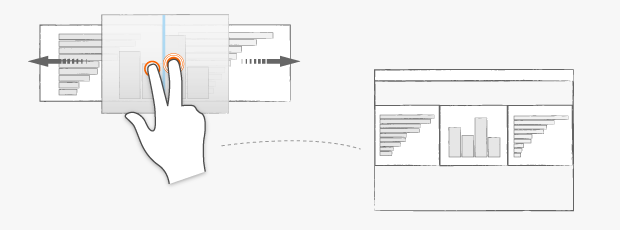
Widget đã thêm sẽ duy trì chiều của mình hoặc co lại nếu không có đủ không gian để đẩy các widget khác ra. Điển hình, các widget hiện có co lại để dành chỗ cho widget mới.
Bạn có thể đặt ngón tay thứ hai ở bất cứ đâu bên ngoài hoặc bên trong widget.
Lấp đầy
Trong các thuộc tính của widget, trên tab Bố cục, bạn có thể xác định rằng widget tự động mở rộng theo chiều ngang hoặc chiều dọc để lấp đầy không gian có sẵn:
Ngoài ra, khi bạn kéo widget và thả nó qua khu vực điểm truy cập, các tùy chọn điền tương ứng trong thuộc tính widget sẽ tự động được bật. Ví dụ: khi bạn sử dụng khu vực điểm truy cập ở góc, cả thuộc tính điền theo chiều ngang và chiều dọc của widget đều được bật.
Điều này rất quan trọng trong việc tạo bảng điều khiển có kích thước tự động. Bạn có thể đặt các widget ở một trong hai đầu của một widget có tô ngang hoặc dọc.
- Bằng một ngón tay, kéo một widget qua đầu của một widget có thuộc tính điền dọc hoặc ngang.
- Đặt ngón tay thứ hai lên bảng điều khiển.
- Cùng lúc nhấc cả hai ngón tay ra khỏi bảng điều khiển.
Widget đã lấp đầy sẽ thu nhỏ lại để phù hợp với widget mới nhưng vẫn giữ nguyên cài đặt lấp đầy của nó.
Ở đây, widget tại đáy của bảng điều khiển có thuộc tính điền ngang. Widget khác bị kéo bằng một ngón tay qua cạnh của widget này tại đáy. Ngón tay thứ hai được thêm vào trước khi thu hồi lại. Widget dưới cùng co lại nhưng giữ lại thiết lập điền. Nó tiếp tục mở rộng nếu widget thứ hai bị xóa:
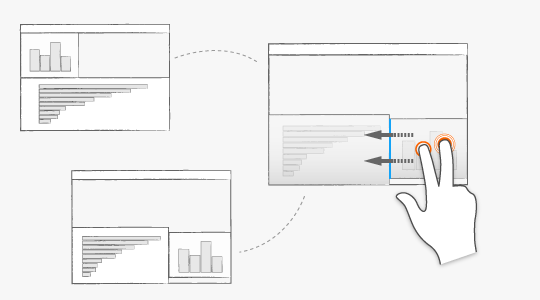
Bạn có thể đặt ngón tay thứ hai ở bất cứ đâu: bên ngoài hoặc bên trong widget.